Uavhengig av mengden diskplass på datasystemet vårt, tar det ikke lang tid før vi laster det med hundrevis av videoer, bilder, apper, spill og andre viktige filer. For mye rot spiser ikke bare system-RAM-en, men påvirker også hastigheten og ytelsen i det lange løp.
I slike scenarier blir det viktig å frigjør lagringsplass på datamaskinen. Søppelrydding og systemoptimalisering er det som bør gjøres for å holde harddisken ren for dupliserte bilder, systemlogger, midlertidige filer, uønsket Windows-register, etc.
Artikkelen vår her snakker om noen nyttige metoder for å fjerne søppelfiler fra Windows 10. Du kan også bruke et diskoppryddingsverktøy for å fjerne søppelet fra skatten.
Hva slags filer kan du slette for å øke hastigheten på PC-en din?
Før vi snakker om de ulike metodene for systemrengjøring er det viktig å vite hva som skal beholdes og hva som kan fjernes. Her har vi listet opp noen få filer som kan slettes for å gjenopprette tapt minneplass.
- Filer som finnes i systemets papirkurv.
- Systemsøppelfiler og APK-filer.
- Ødelagte og uønskede Windows-registeroppføringer.
- Dupliserte og lignende bilder.
- Store og klumpete filer og dokumenter.
- Midlertidige filer, loggfiler og programfiler.
Hvorfor er det nødvendig å slette unødvendige filer fra Windows 10?
- Det vil fjerne søppelfiler fra systemet ditt og gjøre det ryddig.
- Det vil ta bort den ekstra belastningen som skapes av uønskede apper og filer.
- Bortsett fra dette, vil det også øke den generelle ytelsen til systemet ditt og justere det akkurat som en ny maskin.
- Fjerning av søppelfiler sikrer også at alle systemressursene dine blir utnyttet optimalt.
Nyttige metoder for å fjerne søppelfiler fra systemet ditt:
1. Systemgjenoppretting
Systemgjenoppretting er den enkleste måten å få systemet til å fungere som en ny maskin. Dette fungerer også som en livredder, hvis du ved et uhell har slettet noen viktige filer.
Til å begynne med oppretter du et systemgjenopprettingspunkt og kontrollerer at Systemgjenoppretting er aktivert på enheten din.
- Begynn med å åpne kontrollpanelet fra "Søkeboksen"
- Åpne nå "Kontrollpanel"-vinduet, og velg "System og sikkerhet" etterfulgt av "System" -knappen.
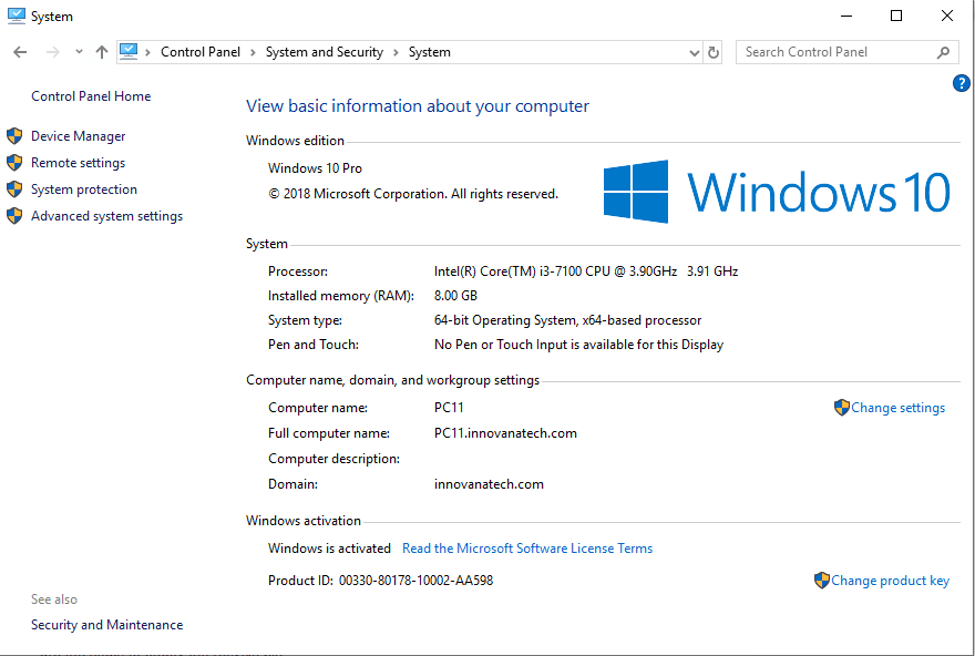
- I neste trinn velger du "Systembeskyttelse" fra venstre vindusrute.
- Her, sørg for at "Beskyttelse"-fanen er aktiv her, hvis ikke, gå til "System Drive" og klikk på konfigurer. Klikk på "Slå på systembeskyttelse" og trykk deretter på "Bruk"-knappen.
- Det neste vinduet du ser er "Opprett"-vinduet, herfra velger du alternativet "Opprett et gjenopprettingspunkt".
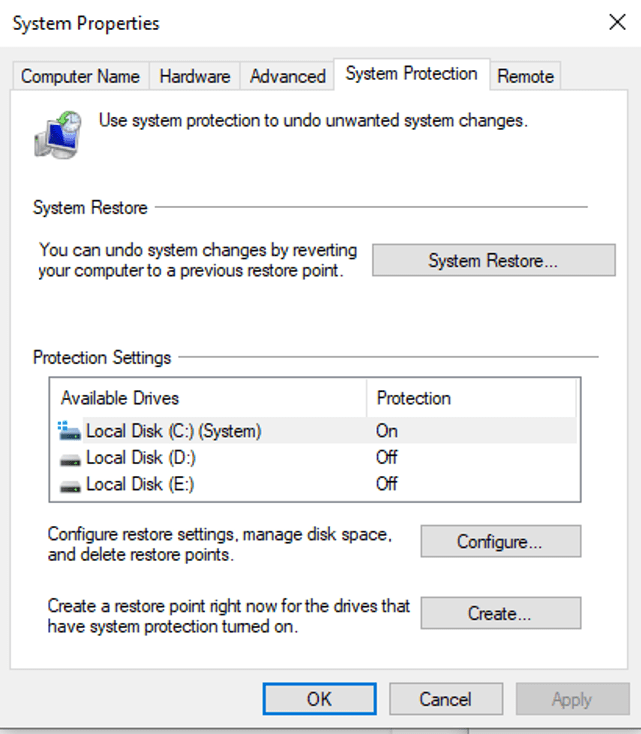
- Legg til alle nødvendige detaljer for å angi et gjenopprettingspunkt og trykk på "Opprett"-knappen.
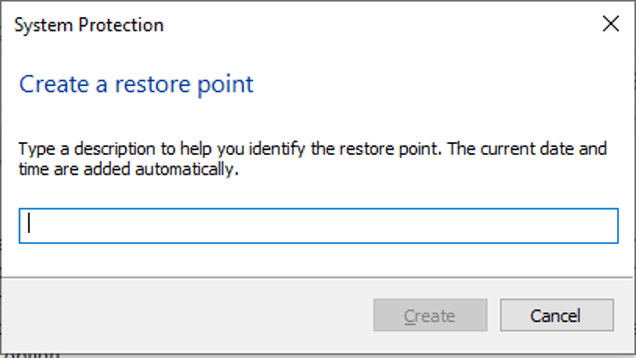
- Når den nødvendige prosessen er fullført, vil du få en bekreftelsesmelding i vinduet ditt.
- Til slutt velger du "Lukk". Du kan bruke dette punktet til å gjenopprette systemet når det er nødvendig.
Les også: Slik løser du flimrende skjermproblemer på Windows 10
2. Fjern filer fra papirkurven
Enhver fil du sletter blir lagret i papirkurven. Å slette disse filene er den enkleste måten å gjenopprette RAM-plass. Hovedformålet med en papirkurv er å gi brukerne en mulighet til å gjenopprette slettede filer hvis nødvendig i fremtiden.
Men når du sletter filer fra papirkurven, vil de bli permanent fjernet. Nedenfor er trinnene for å tømme papirkurven.
- Finn papirkurvikonet på skjermen og høyreklikk på det.
- Klikk på fra listen over viste alternativer "Tøm papirkurven".
- Bekreft handlingen ved å klikke på "Ja". Dette vil slette filene permanent og legge til litt plass på disken.
3. Slett midlertidige filer
Harddisken din er lastet med flere midlertidige filer som du ikke en gang er klar over. Sletting av disse filene vil enkelt frigjøre diskplass og øke systemytelsen. Følg det enkle trinnet nevnt nedenfor:
- Åpne fanen "Innstillinger" og deretter "Lagring".
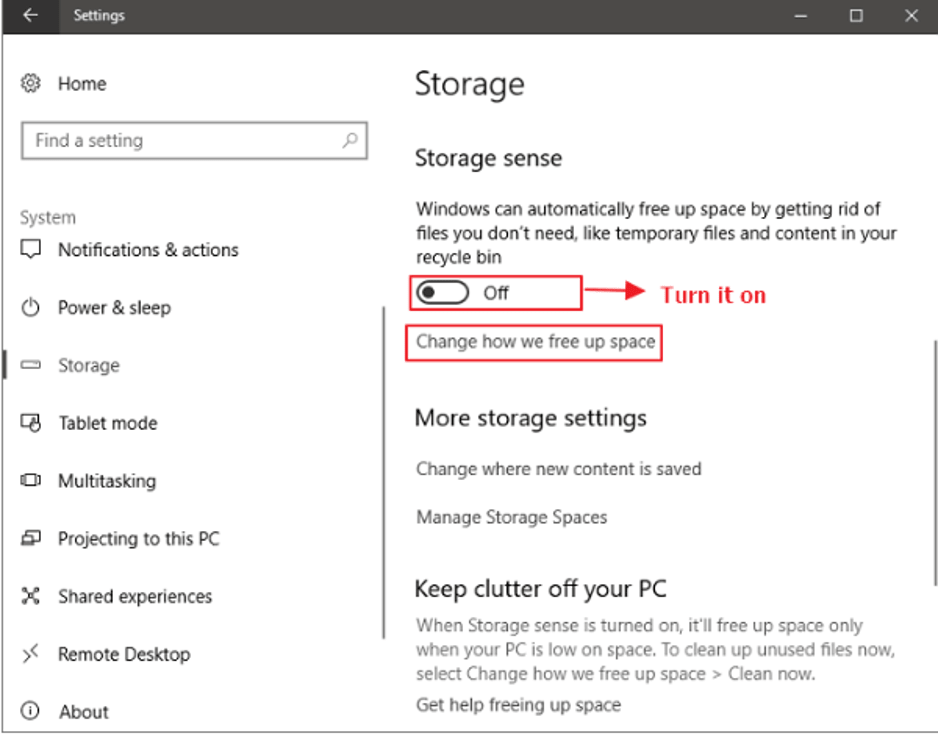
- Flytt glidebryteren for å slå på "Storage Sense"-alternativet.
- Klikk deretter og velg "Endre hvordan vi frigjør plass".
- Fra neste vindu velger du alle relevante alternativer fra listen over alternativer som vises.
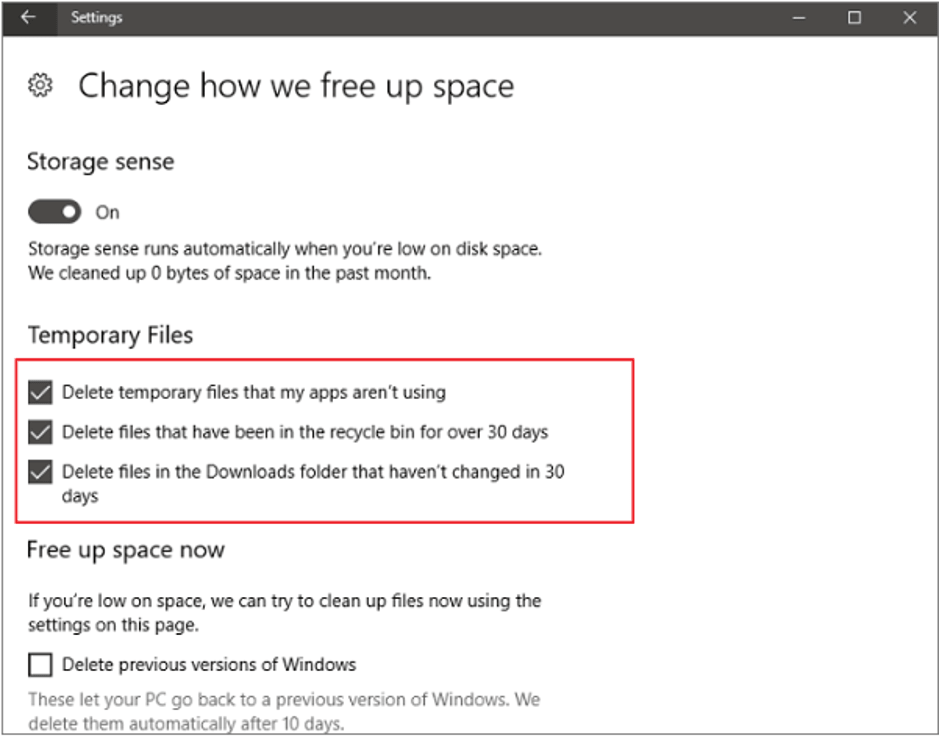
Når dette er gjort, vil Windows 10 begynne å slette tempen som spesifisert av deg, spesielt de som ikke har sett noen aktivitet de siste 30 dagene eller mer.
4. Fjern søppelfiler med diskopprydding i Windows 10
Dette er en innebygd funksjon på Windows-datamaskiner. Det er en av de enkleste metodene Frigjør diskplass i Windows 10 ved å slette søppelfiler. For å bruke det:
- Klikk på Start-knappen > Filutforsker > Denne PC-knappen.
- Deretter høyreklikker du på en harddisk og velger alternativet "Egenskaper".

- Fra det nylig viste vinduet, merk av for å merke listen over alternativer du ønsker å fjerne fra den viste listen.
- Du kan også velge "Rydd opp i systemfiler". Til slutt klikker du på "Ok"-knappen etterfulgt av Slett filer.
5. Bli kvitt gamle og uønskede nedlastede filer
Dette er en annen måte å fjerne søppelfiler fra Windows 10 pc. Det er en ganske enkel prosess, men sikrer flotte resultater. Gamle installasjonsfiler og de en gang assosiert med applikasjoner som du ikke bruker lenger, er de du bør målrette mest mot.
- Klikk på Start- Filutforsker- Denne PC-en, og velg deretter mappen "Nedlastinger".
- Hvis du har for vane å laste ned filer direkte til skrivebordet, sjekk der også.
- Sorter dataene dine basert på nedlastingsdatoen og se etter alle uønskede filer og dokumenter.
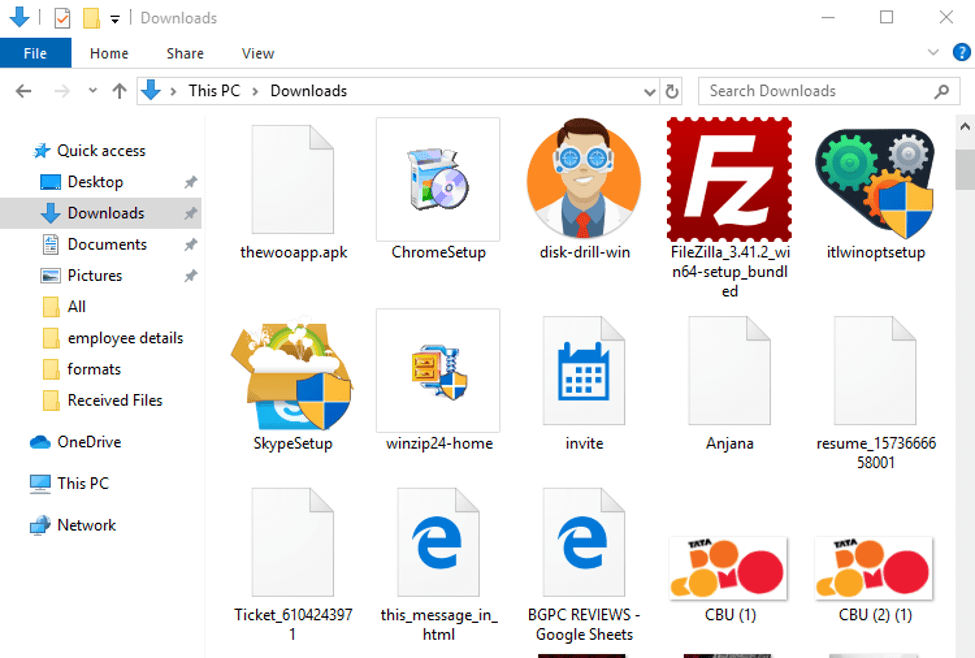
- Når du vet hva som skal slettes, kan du gå videre og bli kvitt dem.
Alle metodene ovenfor hjelper deg med å håndtere systemsøppel manuelt. Disse prosessene er ganske kjedelige og tidkrevende. Det som kan hjelpe oss under slike omstendigheter er et automatisert diskoppryddingsverktøy.
Les mer: Hvordan oppgradere til Windows 10 gratis
6. Bruk Diskoppryddingsverktøy
ITL Windows Optimizer er et av de mest anbefalte verktøyene. Det opprettholder ikke bare PC-plassen din, men beskytter deg også mot trusler på nettet.
Forny systemet ditt og gjenopprett tapt diskplass med dette alt-i-ett-verktøyet. Rydd ut søppel for å øke systemhastigheten og ytelsen med ett enkelt trykk med ITL Windows Optimizer.
Fremtredende funksjoner:
Søppel- og personvernskanning
Kjør en systemskanning for å sjekke og fjerne midlertidige filer, personvernspor, dupliserte bilder og minnedumper. Å gjøre dette vil ikke bare frigjøre diskplass på din Windows 10 PC, men vil også legge til et sikkerhetslag til den.
Ødelagt og ugyldig registeroppføring
Flere registeroppføringer kan spise mye diskplass som gjør PC-en din treg. Så det er viktig å bli kvitt dem fra tid til annen, og det er akkurat det ITL Windows Optimizer gjør. Den skanner systemet for alle ødelagte og ugyldige registeroppføringer og utrydder dem for å justere PC-en til optimal ytelse.
Internett beskyttelse
Dette er et annet differensielt tilbud av ITL Windows Optimizer. Bruk dens Ad-Blocker Web Protection-funksjon for å beskytte din nettsurfeopplevelse.
Blokker alle uønskede og infiserte annonser fra store nettlesere og hold deg beskyttet. Forvandle din Windows 10 PC for å nyte suveren og utmerket hastighet og arbeid.
Å oppsummere
Så dette er noen av metodene du kan holde harddisken din ren og gjøre den rotfri på. Å ha en treg og treg PC er noe ingen liker.
Forhåpentligvis vil de ovennevnte tipsene hjelpe deg med å slette systemsøppel og uønskede filer for å gjenopprette tapt diskplass. Du kan gjøre det manuelt eller velge å bruke et automatisk diskoppryddingsverktøy for å gjøre det ryddig.
Punkt til forsiktighet: Hvis du bruker de manuelle metodene for å frigjøre lagringsplass på datamaskinen, vær veldig sikker på hva du sletter.